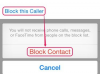Kako telefoni postaju sve kompliciraniji i sa sve složenijim softverom, povećava se potencijal za probleme. Sada je uobičajeno da telefoni i drugi slični pametni uređaji pate od istih blokada s kojima su se korisnici računala navikli nositi, a iPhone nije iznimka. Vraćanje zaključanog iPhonea na zadano je jednostavan proces, a možete izvršiti potpuno vraćanje u tvorničko stanje pomoću Appleovog iTunes softvera.
Korak 1
Pritisnite tipku "Wake/Sleep" na vrhu iPhonea i držite dok se ne pojavi crveni klizač. Pritisnite tipku "Početna" i držite najmanje šest sekundi dok se aplikacija koja ne odgovara ne isključi.
Video dana
Korak 2
Isključite iPhone, a zatim ga ponovno uključite. Pritisnite i držite tipku "Buđenje/Spavanje" dok se ne pojavi crveni klizač, a zatim povucite klizač. Ponovno držite tipku "Buđenje/Spavanje" dok se na zaslonu ne pojavi logotip jabuke.
Korak 3
Resetirajte iPhone tako da držite pritisnute gumbe "Buđenje/Spavanje" i "Home" zajedno najmanje 10 sekundi, dok se na ekranu ne prikaže logotip jabuke.
4. korak
Poništite postavke iPhonea odabirom "Reset" na izborniku "Općenito", a zatim odabirom "Poništi sve postavke". Poništit ćete sve prilagođene postavke i postavke, ali nećete izbrisati sadržaj poput glazbe i videa. Sadržaj možete izbrisati odabirom "Reset" na izborniku "Općenito" i odabirom "Izbriši sav sadržaj i postavke". Ovo će izbrisati sve postavke i medije s iPhonea.
Korak 5
Vratite svoj iPhone u tvorničko stanje spajanjem iPhonea na iTunes. Odaberite iPhone na bočnoj traci iTunes, a zatim odaberite "Vrati". Time će se izbrisati sav sadržaj i postavke s telefona i ponovno će se instalirati tvornički učitani softver.
Savjet
Provjerite je li iPhone ispravno napunjen; uvjeti niske snage mogu uzrokovati probleme za softver iPhonea.
Upozorenje
Uvijek napravite sigurnosnu kopiju podataka prije potpunog vraćanja ili brisanja sadržaja; ne možete naknadno oporaviti podatke.